הוסף או הסר חשבון משתמש ל- Windows Home Server 2011
לאחר התקנת Windows Home Server 2011, תצטרך להתחיל להגדיר אותה. חלק מתצורה זו הוספת משתמשים ברשת. כך תוכלו לעשות זאת ולנהל את הגישה אליהם.
הפעל את לוח המחוונים של WHS 2011 בכל מחשב לקוח. לחץ על הכרטיסייה משתמשים.

לחץ באמצעות לחצן העכבר הימני על אזור ריק מתחת לרשימת המשתמשים הנוכחית ובחר הוסף חשבון משתמש.
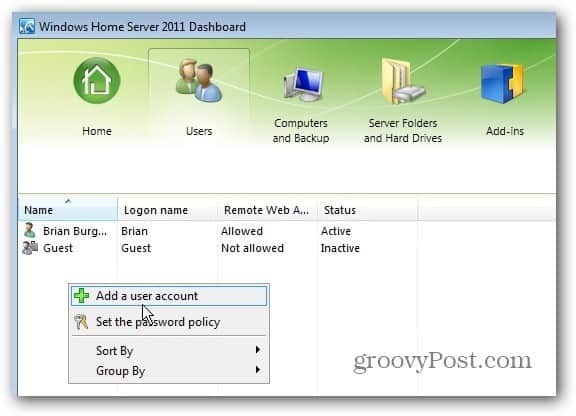
חלונות הוסף המשתמש מופיעים. הקלד את שמם, שם המשתמש, הסיסמה ולחץ על הבא.
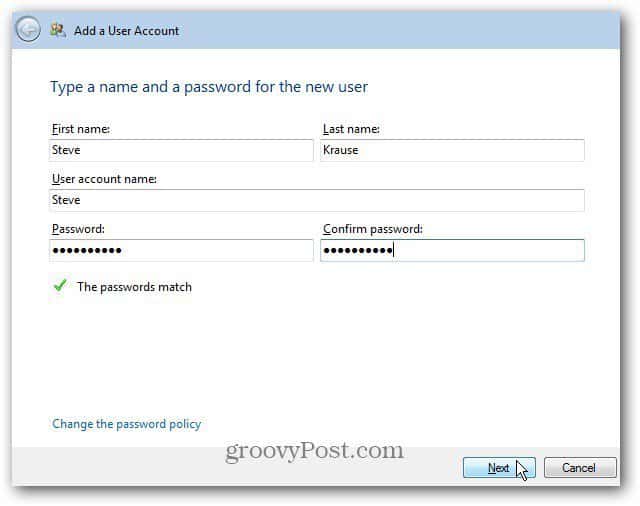
בשלב הבא בחרו את רמת הגישה של המשתמש לכל אחת מהתיקיות המשותפות. ישנן שלוש אפשרויות.
- קריאה / כתיבה: מאפשרת למשתמש גישה מלאה לתיקיה המשותפת וזאת בגישה מלאה לקבצים. כולל היכולת לשנותם.
- קריאה בלבד: מאפשר למשתמש לגשת לקבצים, תיקיות ומסמכים - אך לא לבצע שינויים.
- אין גישה: נועל אותם לחלוטין. המשתמש אפילו לא יוכל לראות מה יש בתיקיה המשותפת.
לאחר ביצוע הבחירות שלך, לחץ על הבא. אם ברצונך לשנות את גישת המשתמש בהמשך תוכל. הקש "הבא.
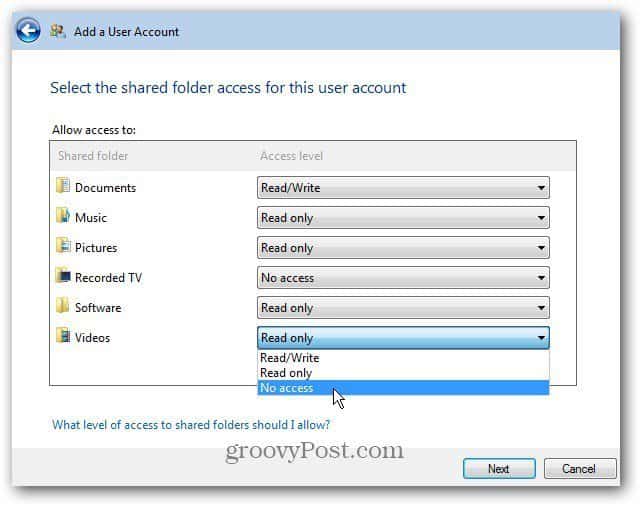
בחר כעת את סוג הגישה המרוחקת של המשתמש. הבחירות הן ישר קדימה, אך הנה הסבר מהיר לכל אחת מהן.
- תיקיות משותפות: נותן למשתמש גישה לתיקיות המשותפות. הגישה המרוחקת שלהם תהיה זהה לגישה שתאפשר להם ברשת המקומית.
- מחשבים: באמצעות גישה מרחוק דרך WHS 2011, משתמשים יכולים לגשת למחשבים אחרים ברשת.
- מדיה: זהו אוסף המוסיקה, התמונות והסרטונים בשרת. אם אתה נותן להם גישה הם יכולים להפעיל את קבצי המדיה דרך האינטרנט.
- לוח מחוונים לשרת: זה מיועד רק לך כמנהל. זה מאפשר לך לנהל את השרת שלך ממחשב מרוחק.
לחלופין, באפשרותך לבחור אל אל תאפשר גישה לאינטרנט מרחוק אם אינך רוצה שהמשתמש ייגש לנתונים ממחשבים מרוחקים. לאחר ביצוע הבחירות שלך לחץ על הבא.
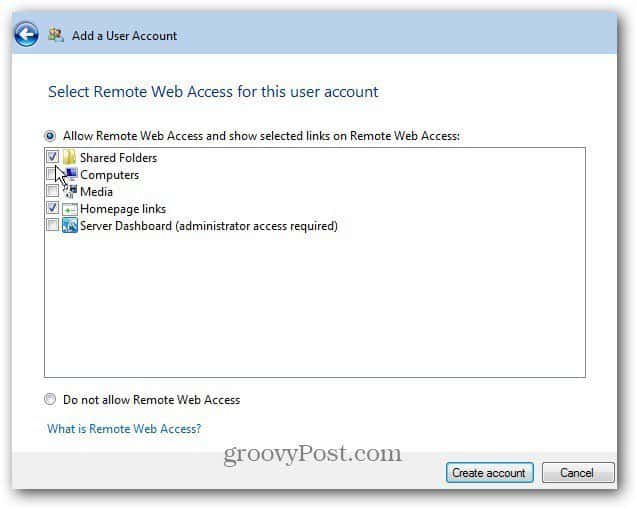
עכשיו המתן כשנוצר חשבון המשתמש החדש.
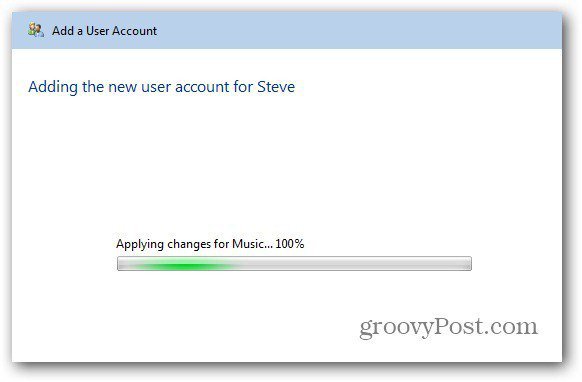
הצלחה! לסטיב יש כעת חשבון ברשת עם גישה מרחוק. סגור מהחלון.
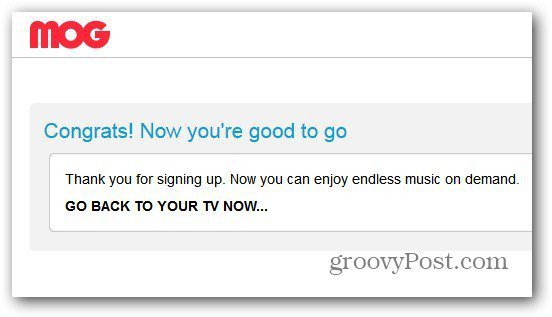
כעת תראה את המשתמש שיצרת זה עתה בלוח המחוונים תחת הקטע משתמשים.
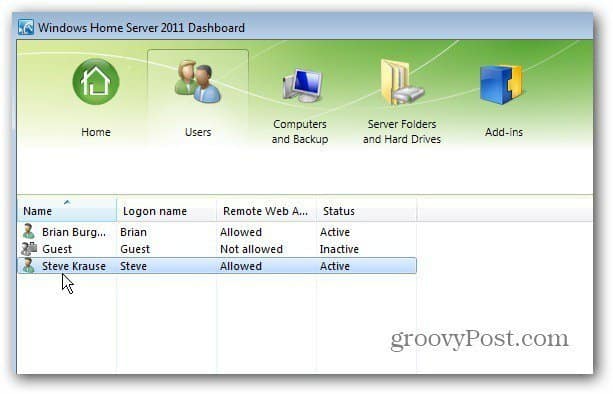
כשתלחץ על משתמש, יהיהמשימות נוספות הזמינות בלוח הימני. משימות המשתמש מאפשרות לך לבטל את חשבונם, להסיר אותו, לשנות את שם המשתמש והסיסמה שלהם ולהציג את המאפיינים שלהם.
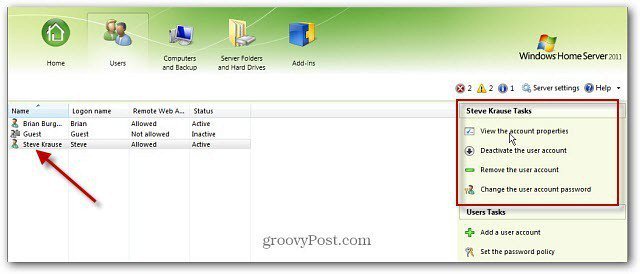
אני ממליץ ללחוץ על הצג את מאפייני החשבון כדי לוודא שההגדרות נכונות.
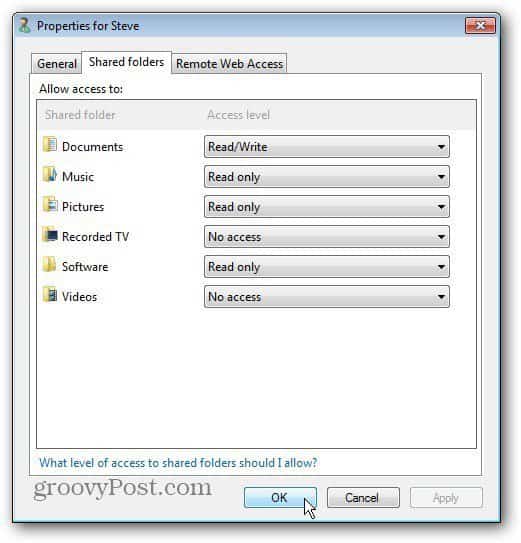
הגדרה מעניינת תחת הכרטיסייה כללי חשבון משתמש היא לתת להם לקבל התראות בריאות ברשת.
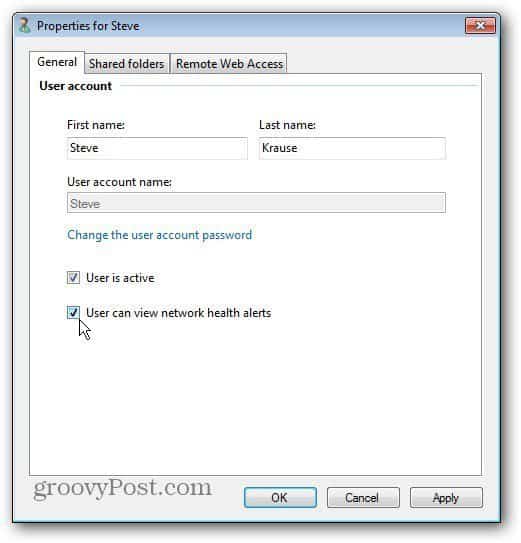
הנה דוגמה להודעה שהמשתמש יקבל אם הוא ינסה לגשת לתיקיה משותפת שאין להם גישה אליה.
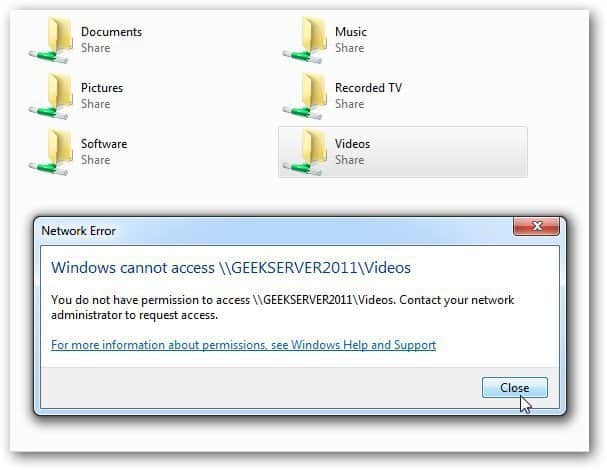
אם יש לך משתמש שכבר אינו זקוק לגישה לשרת, מחק או השבת את חשבונו. בלוח המחוונים, תחת הכרטיסייה משתמשים, לחץ באמצעות לחצן העכבר הימני על המשתמש שברצונך להסיר.
אם אתה רק צריך להסיר באופן זמני אתחשבון בחר באפשרות ביטול הפעלת חשבון המשתמש. ההגדרות שלהם עדיין יהיו שלמות, אך לא תהיה להם גישה לשרת. כדי למחוק את חשבונם, לחץ על הסר את חשבון המשתמש.
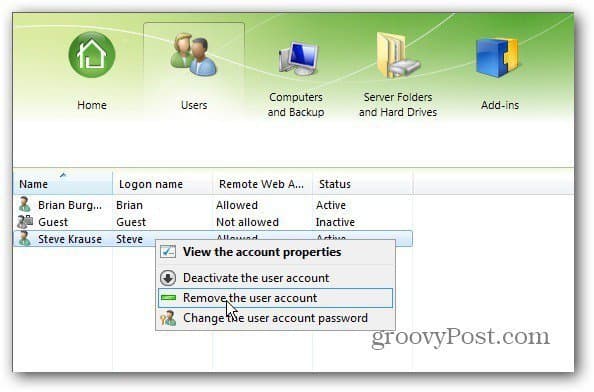
מגיע מסך ושואל אם אתה בטוח. לחץ על מחק חשבון.
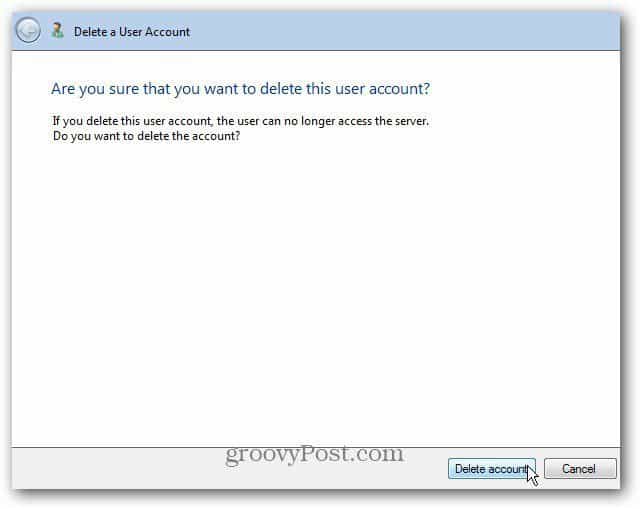
זהו זה. החשבון והגדרותיו הוסרו בהצלחה.
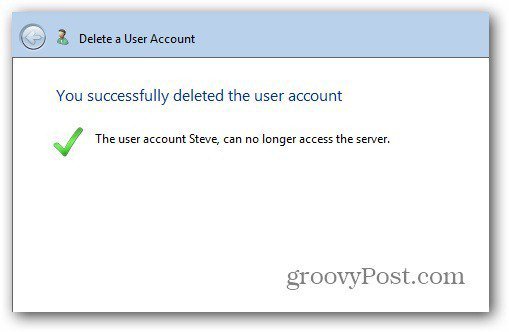
זה כל מה שיש בזה! זכור כי WHS מאפשרת לך להגדיר עד 10 משתמשים בכל פעם. אם אתה מפעיל WHS V1, בדוק כיצד להוסיף משתמשים ולנהל את ההרשאות שלהם.










השאר תגובה